文章詳情頁
Win10系統分辨率調錯黑屏了怎么辦?Win10系統分辨率調錯黑屏解決方法
瀏覽:87日期:2022-06-24 13:13:31
我們在使用電腦的時候,可以將分辨率進行調整,來達到最舒適的感覺,那如果分辨率調錯的話屏幕不適配就會造成黑屏 ,那這時候已經沒辦法調回來了,那有沒有什么辦法可以快速解救,下面給大家帶來調錯分辨率后黑屏的解決方法。
解決方法如下
黑屏后強制關機重啟電腦,在桌面上右鍵鼠標選擇【顯示設置】。
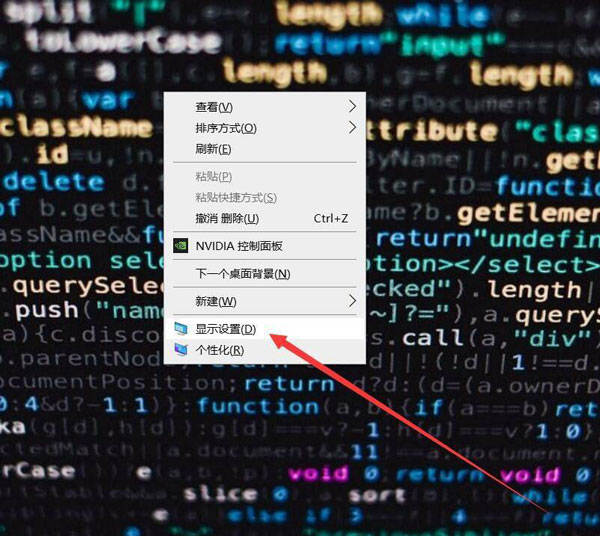
在顯示設置中點擊顯示分辨率。

在彈出的窗口中選擇適合電腦的分辨率,點擊即可。
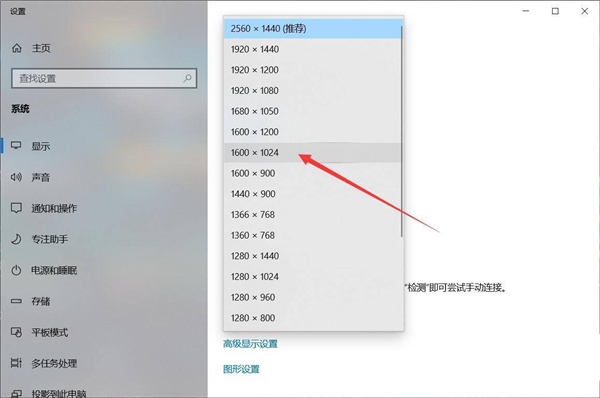
系統會即時應用設置,點擊【保留更改】即可。
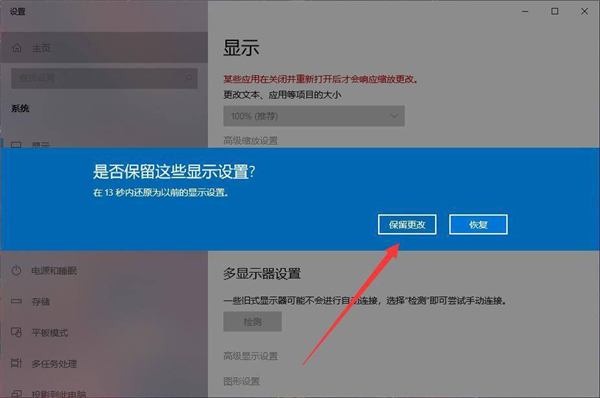
win10調刷新率調高黑屏解決辦法
首先在電腦屏幕顯示下圖界面時進行連續的強行關機(插拔電源也可以)。
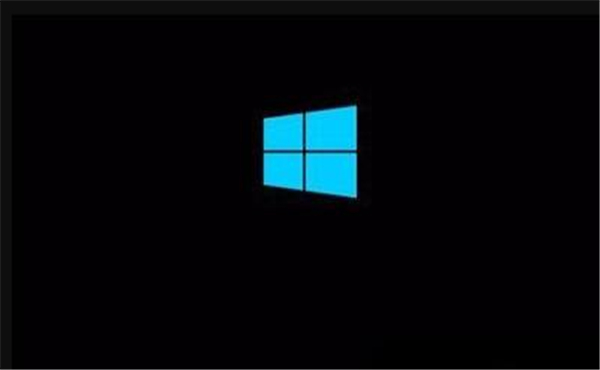
經過3次左右的強行關機后會出現如下圖的界面,這個時候選擇疑難解答點擊計入。
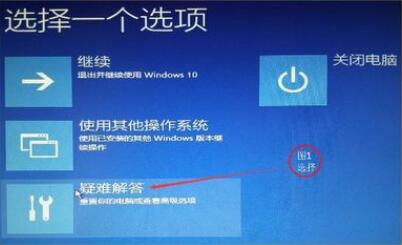
在打開的疑難解答界面中繼續選擇高級選項。
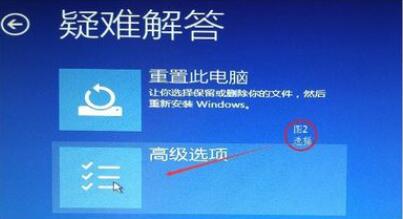
在高級選項右側點擊啟動設置打開。

在啟動設置界面使用快捷鍵F3選擇啟用低分辨率視頻。
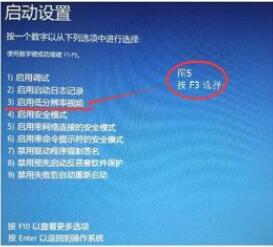
選擇完成后點擊重啟即可解決因為調刷新率調高而造成的黑屏問題。
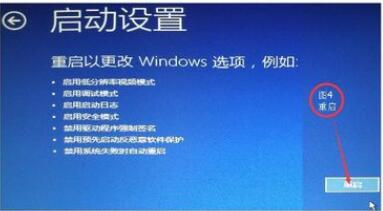
注:在開機后屏幕會以最低的分辨率來顯示,用戶們如果不習慣可以自行調節。
以上就是小編帶來win10分辨率黑屏調回來的技巧,謝謝大家的閱讀觀看,希望本文內容能幫助到大家。
相關文章:
1. Win10更新失敗錯誤代碼0x800f081f怎么解決?2. centos7怎么關閉ipv6僅使用ipv4?3. Win8顯示器顏色不正常怎么辦?Win8顯示器顏色不正常的解決方法4. Win10 20H2版本微軟賬戶登錄不上怎么辦?5. Win10系統的ipv6無訪問權限無法連接網絡怎么辦?6. Win10登錄不上dota2提示“無法與任何服務器建立連接”怎么辦?7. Centos7 yum安裝git服務器8. Win10系統所有usb都被寫保護怎么取消呢?9. Win8系統更新WIN8.1時出現錯誤80072ee2的具體解決方法10. Windows7旗艦版系統卸載軟件提示“請等待當前程序完成卸載或更改”怎么回事?
排行榜

 網公網安備
網公網安備